
Bu yazılım, sürücülerinizi çalışır durumda tutar, böylece sizi yaygın bilgisayar hatalarından ve donanım arızalarından korur. Tüm sürücülerinizi şimdi 3 kolay adımda kontrol edin:
- DriverFix'i indirin (doğrulanmış indirme dosyası).
- Tıklayın Taramayı Başlat tüm sorunlu sürücüleri bulmak için.
- Tıklayın Sürücüleri güncelle yeni sürümleri almak ve sistem arızalarını önlemek için.
- DriverFix tarafından indirildi 0 okuyucular bu ay
Hızlı tempolu bir dünyada yaşıyoruz ve teknolojinin programlarımızı ve görevlerimizi daha iyi organize etmemize yardımcı olacak birçok yolu var. Microsoft Yapılacaklar Microsoft'un bir çok şeye yanıtı Yapılacaklar uygulamaları, Wunderlist gibi, Evernoteveya Google'ın yerel Keep'i. Harika bir arayüz ve bu nişteki benzer bir uygulamadan bekleyebileceğiniz tüm önemli özelliklerle birlikte gelir. Düzenli olarak kullanırsanız, tamamlananlar da dahil olmak üzere çok fazla görevle biraz dolma ihtimali vardır. Microsoft To-Do'da tamamlanan görevlerin nasıl gizleneceği konusunda size bir açıklama sunuyoruz.
Microsoft Yapılacaklar'da tamamlanan görevler nasıl gizlenir
Microsoft Yapılacaklar, geçen yıla kadar bu seçenekten yoksundu. Ardından, kullanıcının geri bildirimlerine dayanarak geliştiriciler bu özelliği eklemeye karar verdi. Ve zaten dengeli bir araca hoş bir ekten daha fazlası. Çok sayıda günlük görevi olan aktif kullanıcılar, tamamlanan tüm görevleri gizleyebilir ve çalışma çizelgelerini daha iyi organize edebilir. Bu, diğer görev düzenleyicilerin/hatırlatıcıların uzun süredir sahip olduğu bir şeydir ve yalnızca bu özelliğin eklenmesi Microsoft Yapılacaklar'ı rakiplerine çok daha yakın hale getirir.
- AYRICA OKUYUN: Microsoft Yapılacaklar hesabı nasıl devre dışı bırakılır
Tamamlanan görevleri gizlemek, hayal edebileceğiniz kadar basittir. Tek yapmanız gereken aktif kısımda bulunan 3 noktalı menüye tıklayıp “Tamamlanan görevleri gizle"seçeneği. Bundan sonra, aynı menüyü açarak onları geri yükleyene kadar tamamlanan tüm görevler gizlenir. Basitçe “tıklayarakTamamlanan görevleri göster“, onları mevcut bölüme geri yükleyebilirsiniz.
Bu ve Microsoft To-Do'nun Office programlarıyla olan entegrasyonları sayesinde, tamamlanmış görevlerin aşırı kalabalık arabirim dolgusu olmadan kapsamlı programınızı kolayca organize edebilirsiniz.
Bununla, bu makaleyi bitirebiliriz. Umarım faydalı ve bilgilendirici bir okuma olmuştur. Microsoft Yapılacaklar hoşunuza gitti mi? Hangi cihazlarda kullanıyorsunuz? Aşağıdaki yorumlar bölümünde bize bildirdiğinizden emin olun.
KONTROL ETMENİZ GEREKEN İLGİLİ HİKAYELER:
- Microsoft Office Suite farklı bir bilgisayara veya kullanıcıya nasıl aktarılır
- Hiçbir şeyi asla unutmamak için en iyi 5 hatırlatma yazılımı
- Cortana artık yapılacaklar listelerinizi yönetebilir
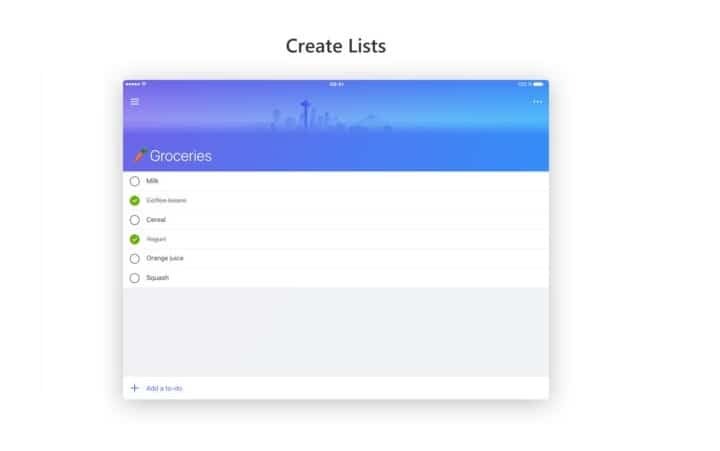
![Microsoft Yapılacaklar [TECHNICIAN FIX] ile senkronize edilmiyor](/f/bfa34854af3f77fe95c08016ffc57d3e.jpg?width=300&height=460)
